Mumu App Player - Android емулатор за слаби компютри

- 2904
- 843
- Johnathan Wilderman
Често потребителят се нуждае не само от Android емулатор, но и този, който ще работи бързо. И въпреки факта, че производителността на различни емулатори обикновено не се различава много забележимо, по отношение на комбинацията от отзиви Mumu App Player е най -добрият безплатен емулатор за слаби компютри и лаптопи, като същевременно се поддържат добре повечето съвременни игри.
В тази статия за инсталирането и използването на плейър на Mumu App на компютър за игри с Android и други задачи, функции и настройки на емулатора, както и някои нюанси на стартирането на емулатора, които може да са важни. Той също може да бъде полезен: най -добрите емулатори на Android.
- Как да изтеглите и инсталирате плейъра на Mumu App
- Използване на Android Emulator Mumu App Player
- Настройки и функции
- Възможни проблеми при работата на емулатора
- Видео
Как да изтеглите и инсталирате плейъра на Mumu App
Можете да изтеглите плейър на Mumu App от един от двата налични официални сайта - https: // www.Mumuglobal.com/или https: // mumu.163.Com/global/изтегляне/en/index.Html. След зареждане, стартирайте инсталатора, след това:
- Характеристиките на вашия компютър или лаптоп ще бъдат проверени. Ако има проблеми, които предотвратяват пускането на емулатора, ще ви бъде предложено да ги поправите. Основното нещо, което може да се намеси: изключената виртуализация (VT-X, AMD-V) в BIOS/UEFI или включените Hyper-V компоненти и сандвича с Windows за чести проблеми---в този материал в този материал.
- Ако няма проблеми със съвместимостта, ще бъде стартирано изтегляне на необходимите файлове и инсталация. В същото време ще бъде предложено да се инсталират допълнителни компоненти за работата на емулатора: Не препоръчвам да снимате маркировките.
След приключване на процеса на инсталиране, емулаторът Android ще бъде готов за стартиране.
Игри в Android Emulator Mumu App Player на компютър, настройки, скорост, функция
След като стартирате Mumu App Player Emulator, ще видите обичайния "настолен" Android версия 6.0.1. Сред инсталираните приложения вече има пазар на възпроизвеждане за зареждане на игри (но можете да инсталирате APK файлове директно от Windows или да ги качите на емулатора, файловете на приложенията могат да бъдат изтеглени по методи от тази инструкция: Как да изтеглите APK игри и приложения за Android). От това, което е поразително в сравнение с други емулатори - отделни раздели за усъвършенствани приложения.

С висока вероятност, веднага след инсталирането на правилната игра или програма можете да започнете да я играете: и за много популярни игри вече са зададени настройки за контрол: например, след като стартирате популярни стрелци като PUBG или Call of Duty Mobile, веднага ще направите веднага, веднага ще Вижте дисплея на клавиатурата на клавиатурата на екрана, за да контролирате желаните елементи.
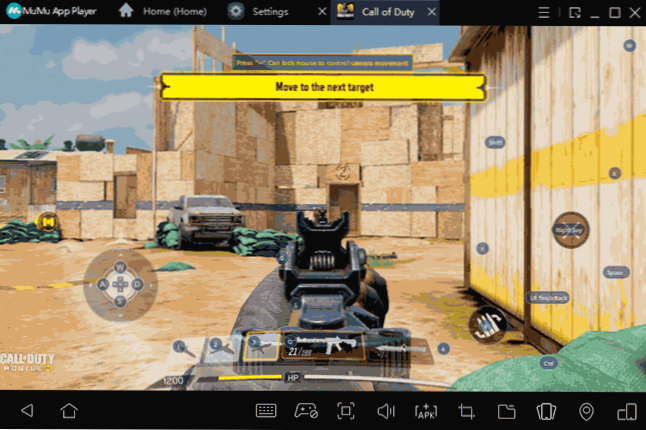
Разбира се, контролът в игрите от клавиатурата и мишката може да бъде конфигуриран и за начина, по който се нуждаете за всяка игра отделно: всичко това се прави в настройките на клавиатурата според съответната икона в долния панел на Android на емулатора и гейпадите също се поддържат.
В моя тест само няколко тествани игри работеха напълно редовно (но аз пропуснах тези, за които входът се изисква чрез Google Play, тъй като вярвам, че използването на лични акаунти в емулатори не е най -добрата идея). Тези, които започнаха, бяха изпълнени сравнително бързо. Но: По -специално на моя лаптоп с интегрирана графика, най -добрите резултати бяха показани от емулатора на Android Ldplayer (в допълнение, може да се окаже важен за някой, че е на руски език). Може би някой ще бъде интересен в резултат на емулатор в Geekbench със стандартни настройки на лаптоп с 2 ядрени i5. Като цяло, добре, на нивото на не съвсем ново, но най -добрите смартфони.
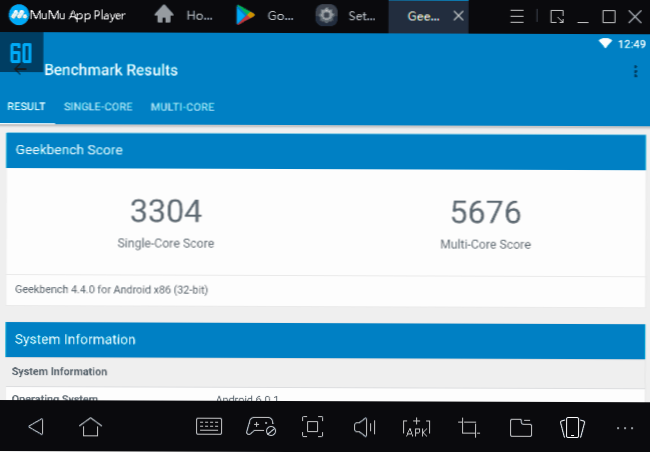
Настройки и функции
Като начало, препоръчвам да включите руския езиков интерфейс на операционната система (при условие че английският не е подходящ за вас), изборът на езика ще се отрази и на езика на стартираните игри:
- Отидете в секцията System Apps, изберете Настройки.
- Отидете на "Език и вход" и на "език" изберете "руски".
- Интерфейсът на Android OS ще бъде заменен от руски, а превключвателят на клавиатурата ще се извърши от същата комбинация от клавиши като в Windows (в моя случай - Ctrl+Shift).
- Интерфейсът на самия емулатор (настройки и т.н.) не е наличен на руски език, във всеки случай по време на писането на текущия преглед.
След това препоръчвам да влезете в настройките на самия емулатор на плейъра на Mumu App (за това щракнете върху бутона на менюто вдясно и изберете елемента „Настройки“, там ще намерите следните основни параметри:
- В раздела Основен - Избор на език, комбинация от ключове, за да се скрие бързо емулаторът (ключ на шефа), стартиране на автоматично почистване на дискове вътре в емулатор, APK и XAPK файлове на приложения с емулатор (така че те да са отворени в Windows, те се инсталират автоматично в емулатор) и включване на коренното разрешение.
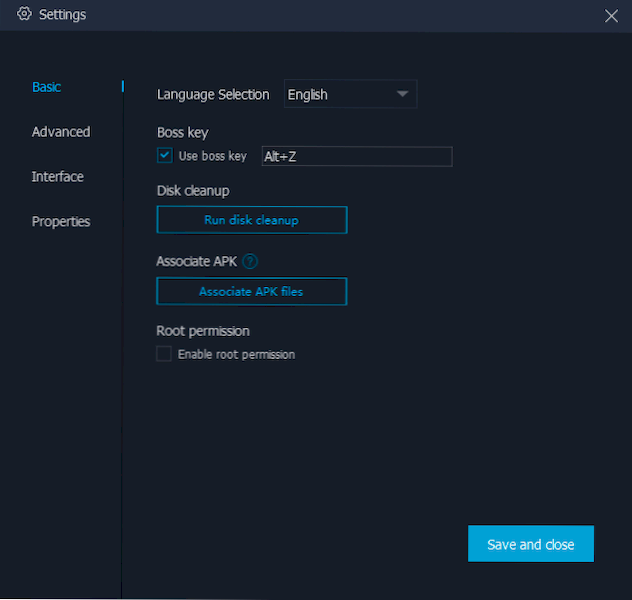
- Раздел Напреднал - Изборът на графичен режим на работа (режим на скорост и DirecTX или съвместимост и OpenGL), параметри на производителността (избор на броя на процесорните ядра и обема на RAM). Ускорение ускорение.
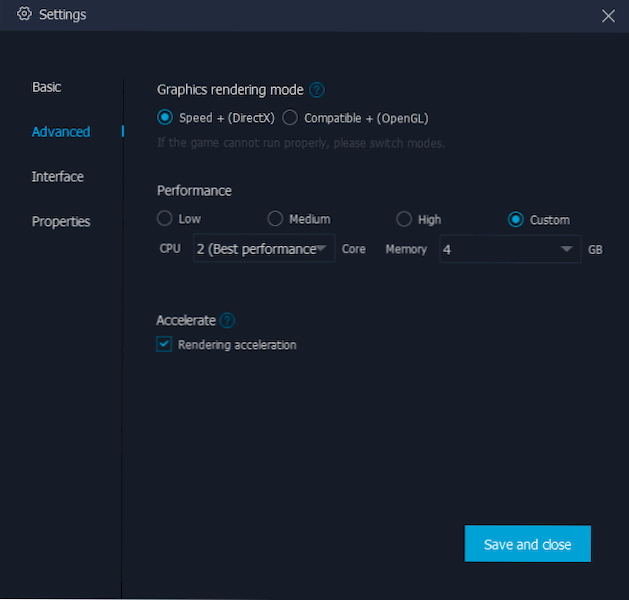
- Интерфейс - Разделителна способност на прозореца на емулатора, FPS Limit (може много да е полезно на слаби компютри - ако зададете FPS равен на 30, всичко може да започне да работи по -бързо, отколкото с 60 и скачащи рамки), яркостта на екрана на емулатора.
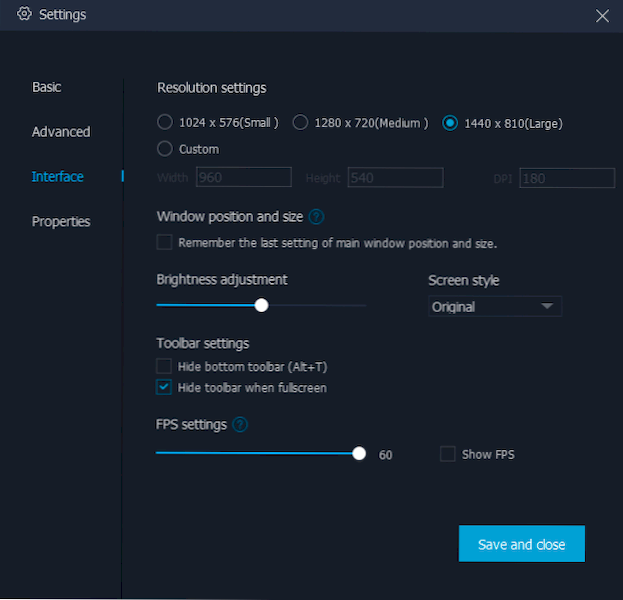
В панела на долния емулатор можете да намерите споменатите по -горе бутони, за да конфигурирате контрола от клавиатурата и мишката, GamePad, за да инсталирате APK или да отворите обща папка с компютър (съхранявана в „документи“), имитация на шейкове на устройството и инсталиране на местоположение, промени в ориентацията на екрана на емулатора.
Възможни проблеми при инсталиране, стартиране и работа на Mumu App Player
Първо, за проблемите, които може да срещнете, ако емулаторът е започнал успешно:
- Езиковите настройки в Android могат да бъдат отпаднали при рестартиране.
- Някои игри летят без никакви съобщения за грешки, не всички APK са успешно инсталирани. Въпреки че според други потребители те работят на същите игри, така че може би проблемът е местен.
Освен това - в случай, че емулаторът не е инсталиран или не стартиран след инсталирането:
- Ако имате Windows 10, не забравяйте да отидете на контролния панел - програми и компоненти - включване и изключване на компонентите на Windows. Уверете се, че точките Hyper-V и Sandbox са изключени. Ако не, изключете и не забравяйте да презаредите след отстраняването. Освен това методът, който по -рано описах за стартиране на емулатори на Android, без да изключвам тези компоненти в случая на този емулатор, не работи.
- Уверете се, че виртуализацията е включена в компютъра/UEFI на компютъра. Обикновено функцията се нарича технология за виртуализация на Intel, VT-X, AMD-V и е в раздела Advanced. Прочетете повече: Как да активирате виртуализацията на компютър или лаптоп Windows 10, 8.1 и Windows 7.
- Ако емулаторът замръзва при инсталирането, уверете се, че защитната стена или вашият трети антивирус не блокират достъпа на инсталатора до Интернет (или временно изключете функциите на защитната стена).
- Ако емулаторът замръзне при стартиране, в командния ред от името на администратора, въведете командата
Bcdedit /set hypervisorlaunchtype off
(чрез натискане на Enter след влизане) и рестартирайте компютъра.
Видео демонстрация на работа
В резултат на това, по -специално в моя тест, емулаторът на Android Mumu App Player не беше нито стабилен, нито най -бързият, той има Nox App Player и по -рано споменава Ldplayer на същата жлеза. Но е възможно във вашия случай картината да бъде различна.
- « Какъв е процесът на wmiprvse.EXE (хост на доставчика на WMI) и защо той зарежда процесора
- Как да възстановите страницата във VK чрез телефон или от компютър »

